Aug 14, 2025 • Categoría: Recuperar correos electrónicos • Soluciones probadas
Aunque MS Outlook es sin duda uno de los clientes de correo electrónico con más recursos que existen, usarlo puede ser un poco complicado a veces. Por ejemplo, hace un tiempo, estaba trabajando en mi sistema cuando MS Outlook se bloqueó y no pude recuperar mis correos electrónicos. Esto me hizo buscar formas de recuperar un borrador de correo electrónico en Outlook. Para ayudarte, he creado esta guía detallada sobre cómo recuperar los borradores de correo electrónico de Outlook sin ninguna molestia.
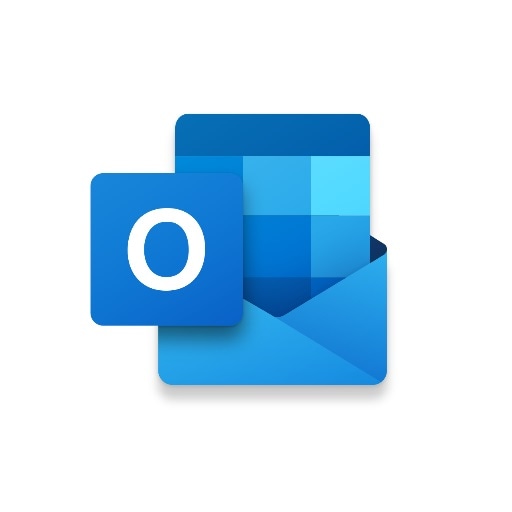
Parte 1: Posibles razones por las que se pierden los borradores de correo electrónico de Outlook
Puede haber numerosas razones para perder los borradores de correo electrónico de Outlook, desde un fallo inesperado hasta problemas de red. Antes de aprender a recuperar los correos electrónicos no enviados en Outlook, vamos a considerar rápidamente sus posibles razones.
- Lo más probable es que la aplicación de Outlook se haya bloqueado mientras estabas redactando un correo electrónico.
- La conexión a Internet podría desconectarse durante el proceso de redacción.
- Los datos de Outlook en su sistema podrían estar dañados, causando la caída de la aplicación.
- Podría haber algún otro problema de sincronización en la aplicación del sistema o en la cuenta.
- Es posible que hayas eliminado el borrador del correo electrónico de tu cuenta de Outlook por error.
Parte 2: ¿Cómo recuperar los borradores no guardados de Outlook?
Como podrás ver, existen muchos escenarios para perder nuestros borradores de correo electrónico de Outlook. Por lo tanto, vamos a considerar algunas de estas soluciones para recuperar un borrador de correo electrónico de Outlook.
Método 1: Comprueba la carpeta de borradores
Antes de tomar cualquier medida drástica, asegúrate de que hayas comprobado la carpeta de Borradores en tu Outlook. En el mejor de los casos, Outlook guarda automáticamente los correos electrónicos no enviados en la carpeta Borradores y es posible que tu correo electrónico se encuentre allí todo el tiempo.
Para ello, solo tienes que ir a tu cuenta de Outlook y hacer clic en la categoría "Borradores" de la barra lateral. Aquí, podrás ver los correos electrónicos guardados en Borradores, ver cualquier correo electrónico y recuperarlos con facilidad.
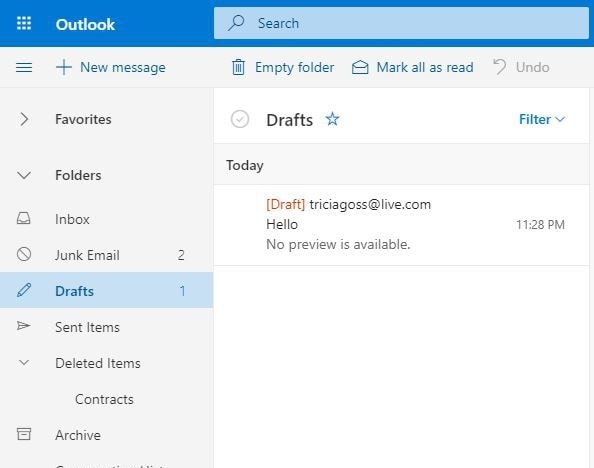
Método 2: Deshacer la acción en Outlook
Para todos aquellos que hayan borrado sus borradores de correo electrónico en Outlook por error, pueden simplemente "deshacer" la acción. En cuanto borres el borrador de correo electrónico, solo tienes que ir a la barra de herramientas (o a la opción de menú rápido) y hacer clic en el icono de deshacer. También puedes pulsar las teclas Ctrl + Z al mismo tiempo para deshacer la acción y recuperar el borrador de correo electrónico en Outlook.

Método 3: Recuperar el borrador de correo electrónico en Outlook a través de Elementos eliminados
A veces, cuando Outlook se bloquea, los borradores de correo electrónico se mueven a la carpeta Elementos eliminados. Por lo tanto, para saber cómo recuperar un borrador de correo electrónico de Outlook, puedes visitar la carpeta Elementos eliminados en su lugar desde la barra lateral. En algunas versiones de Outlook, podrás encontrar esta opción en la barra de navegación principal.
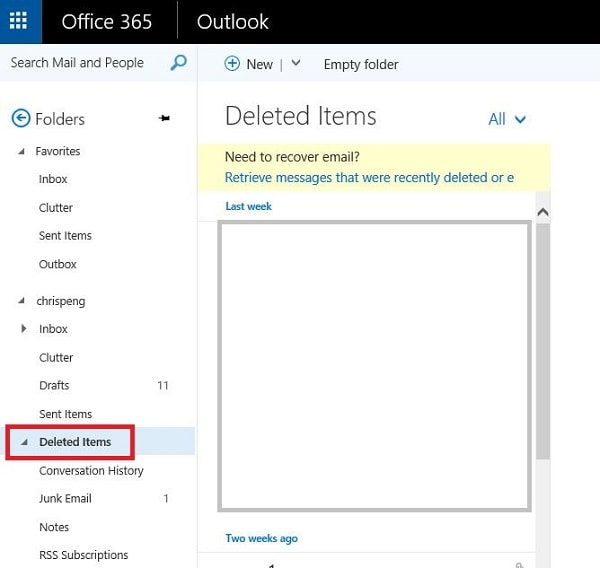
Una vez abierta la carpeta Elementos eliminados, basta con ver el borrador del correo electrónico y restaurarlo. Para recuperar todos los borradores de correo electrónico de Outlook, simplemente haz clic derecho en la carpeta Elementos eliminados y haz clic en el botón "Recuperar elementos eliminados" para recuperar los borradores.
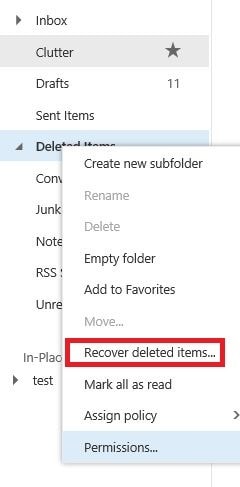
Método 4: Reparar el archivo PST de Outlook
Si tu Outlook se ha bloqueado y tienes que recuperar tus correos electrónicos, entonces debes considerar reparar el archivo PST de la aplicación. Para ello, puedes usar cualquier herramienta de reparación de PST como Stellar Repair for Outlook.
Una vez que inicie la aplicación, podrás navegar y cargar el archivo PST corrupto a la misma. Seguidamente, tomará las medidas necesarias para reparar sus borradores de Outlook. Puedes incluso previsualizar los correos electrónicos reparados y extraerlos desde aquí.
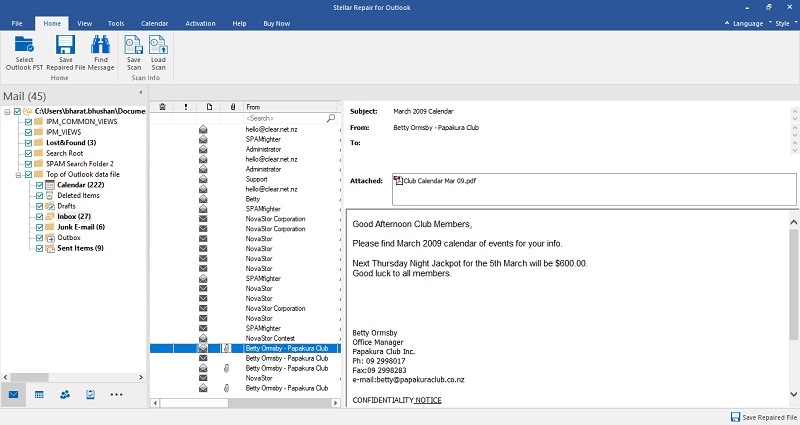
Nota importante: Habilite la opción de guardar automáticamente los borradores
A estas alturas, ya sabrás cómo recuperar un correo electrónico no guardado en Outlook. Sin embargo, si no quieres pasar por el mismo problema, entonces activa la opción de guardar automáticamente los borradores. Para hacer esto, simplemente inicia Outlook y ve a su Configuración > Opciones de Outlook > Correo. Desde aquí, podrás establecer la frecuencia para guardar automáticamente tus correos electrónicos en el intervalo que prefieras en Borradores de Outlook.
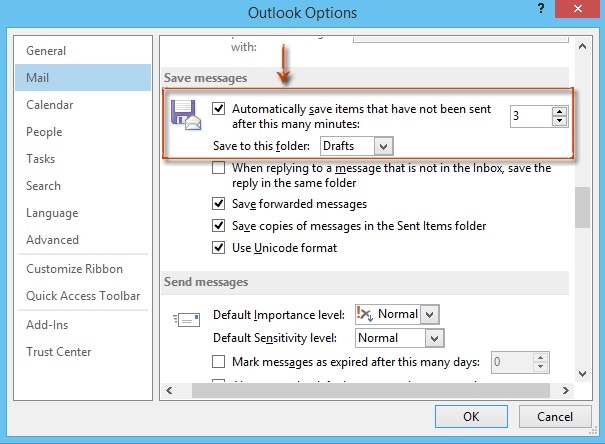
Parte 3: ¿Cómo recuperar los correos electrónicos perdidos de Outlook del disco duro?
Recuperar borradores de correo electrónico cuando Outlook se bloquea es posible si sigues las soluciones mencionadas anteriormente. Sin embargo, si todavía no puedes recuperar un borrador de correo electrónico en Outlook, entonces considera usar una herramienta de recuperación de datos. Si los correos electrónicos de Outlook se guardaron en el almacenamiento local de tu sistema, entonces Recoverit puede ayudarte a recuperarlos.
Desarrollado por Wondershare, Recoverit Data Recovery que es una herramienta profesional de recuperación de datos que te permite recuperar tus fotos, videos, documentos, correos electrónicos y mucho más. Además, tiene una de las tasas de éxito más altas del sector e incluso te permite previsualizar los datos por adelantado. Para saber cómo recuperar borradores de correos electrónicos de Outlook, basta con seguir este sencillo paso:
Paso 1: Seleccionar la ubicación donde se guardaron los correos electrónicos de Outlook
Para recuperar los borradores de correos electrónicos de Outlook, basta con iniciar el Wondershare Recoverit Data Recovery en tu sistema. Desde el inicio, podrás seleccionar una ubicación para escanear (como una partición o la carpeta donde se guardaron los correos electrónicos de Outlook).

Paso 2: Esperar a que se extraigan los correos electrónicos
Después de seleccionar una ubicación, haz clic en el botón "Iniciar" y espera un rato mientras Recoverit extrae tus datos perdidos. Aquí podrás comprobar el progreso y detener el proceso si así lo deseas.

También hay filtros incorporados y opciones de búsqueda en la interfaz nativa de Recoverit para encontrar tus correos electrónicos perdidos. Los filtros te permitirán encontrar los datos en función de su tipo, tamaño, fecha de última modificación, y demás.

Paso 3: Recuperar los borradores de correos electrónicos para Outlook
¡Genial! Ahora, en la interfaz nativa de Recoverit Data Recovery, podrás previsualizar tus fotos, videos, documentos y mucho más. Solo tienes que seleccionar los correos electrónicos y otros archivos de tu elección y hacer clic en el botón "Recuperar". Ahora podrás guardar los correos electrónicos seleccionados en la ubicación que prefieras en tu sistema.

¡Esto es todo! Estoy seguro de que después de leer este artículo, habrás aclarado tus dudas como si pudieras recuperar un correo electrónico no guardado en Outlook o cómo recuperar un correo electrónico no enviado en Outlook. Si tus borradores también han sido eliminados de Outlook, entonces puedes usar una herramienta de recuperación de datos como Recoverit Data Recovery. Prueba estas soluciones y haznos saber si has podido recuperar borradores de correos electrónicos en Outlook o no.
Soluciones para correos
- Borrar y recuperar correos
- 1.Recuperar correos eliminados
- 2.Recuperar calendario en Outlook
- 3.Recuperar archivos eliminados del correo electrónico
- Reparar correos
- 1.Outlook no conecta al servidor
- 2.Outlook no recibe correos
- 3.Error de envío y recepción de Outlook
- Recuperar contraseña olvidada





Alfonso Cervera
staff Editor